Win7下CyGwin的配置
Cygwin的安装配置

Cygwin的安装配置Cygwin的安装比较简单,步骤如下:1.先从官方网站或其它镜像网站下载一个Cygwin的网络安装程序,通常叫:setup.exe,文件很小。
2.运行下载到本地的Cygwin网络安装程序,它会以导航方式来帮你下载/安装Cygwin中的软件,在导航页的第一页会显示这个安装程序的版本号。
3.接下来,安装程序有3个安装方式的选择:∙Install from Internet:此为先从网上下载Cygwin软件包,再安装。
这些软件包在安装后仍保留,不删除,为了以后再次使用。
如果你第一次使用Cygwin,之前没有下载过Cygwin的软件包,就使用这个安装方式,安装完之后,下次安装(比如:重装系统后、或在其它机器上安装)时,就可以使用这些已下载的安装包。
∙Download Without Installing:此为只从网上下载Cygwin软件包,但不安装。
∙Install from Local Directory:此为使用本地目录中已下载的Cygwin软件包来安装软件。
4.选择Cygwin的安装路径,这个路径也是Cygwin安装完成后,它所模拟的Linux环境的根目录(RootDirectory)。
5.选择Cygwin软件包的下载保存路径,安装完后,可以备份这个路径下的软件包,以备下次安装。
6.指定从哪个Cygwin的镜像站点下载软件包,选择一个速度最快的地址。
在中国,这个镜像站点的速度还可以,如果列表中没有的地址,可以手动加入地址:/pub/,然后选择它。
7.选择需要下载/安装的软件包。
点击软件包选择界面上的View按钮,可以以:软件包分类、全部软件包、最新软件包、没有安装的软件包等方式显示软件包列表。
在Search后的可以键入想要下载/安装的软件包名字,然后再从软件包列表中选择。
有4个对软件包版本下载/安装的全局设置:∙Keep:表示保持已安装的软件包的版本不变。
∙Prev:表示安装上一个稳定版本的软件包。
WIN7下安装NS教程

第一步:从下面网站下载Cygwin-Easy-2007.03.21.iso文件注:这个文件接近2G大小,比较慢,速度不稳定,100~400Kb/s的样子大家有点耐心,可以先做别的,让它慢慢下。
/linuxstudenti/Cygwin-Easy-2007.03.21.iso第二步:从下面网站下载ns2.34的压缩包这个大小有50~60M,不是太慢。
/search/?q=ns下载第一个nsnam,点击右侧Download。
第三步从如下网址下载精灵虚拟光驱(Daemon Tools Lite) 4.40.2.1031 官方中文版/soft/2345.html#downUrlMap所用的所需的软件和资源下载后就进行安装。
1.安装好虚拟光驱,将Cygwin-Easy-2007.03.21.iso打开双击autorun.bat开始安装cygwin,很快就在桌面出现cygwin文件和三个快捷方式如下图2.然后我们找到下载的ns-allinone-2.34.tar.gz文件,安装ns这里使用cd命令,我的是在d盘下,(1)输入cd ..显示的是你当前所在的文件夹我的在D盘。
通过cd ../../.. 到cydive的文件夹下这里“..”相当于window里的返回上一级文件夹,这里就是返回到上上上级的文件夹注意:这里在cd和..之间有个空格如下图(2)解压ns-allinone-2.34.tar.gz文件输入:tar xvfz ns-allinone-2.34.tar.gz解压出ns-2.34的安装文件(3)输入:cd ns-allinone-2.34再输入: ./install大约等30-40分钟安装完成。
(4)修改.bashrc文件建议用UltraEdit打开,该文件在桌面上的cygwin文件夹内,在打开时若有提示选择“否”。
打开后在最后加上如下文字PATH="$PATH:/cygdrive/d/ns-allinone-2.34/bin:/cygdrive/d/ns-allinone-2.34/tcl8.4.18/unix:/cygdrive/d/ns-allinone-2.34/tk8.4.18/unix"LD_LIBRARY_PATH="/cygdrive/d/ns-allinone-2.34/otcl-1.13:/cygdrive/d/ns-allino ne-2.34/lib"TCL_LIBRARY="$TCL_LIBRARY:/cygdrive/d/ns-allinone-2.34/tcl8.4.18/library" export DISPLAY=:0.0注意:这里的红色的d/要修改为你解压ns文件的位置,我的是D盘所有的设置已经完成!!!!!3.验证是否安装成功重新打开桌面上的Cygwin Shell和Cygwin X Windows,在Cygwin Shell窗口中输入:ns /cygdrive/d/ns-allinone-2.34/ns-2.34/tcl/ex/simple.tcl 注意:这里的d和上面一样时你的ns-allinone-2.34所在的路径。
cygwin的安装和简单配置
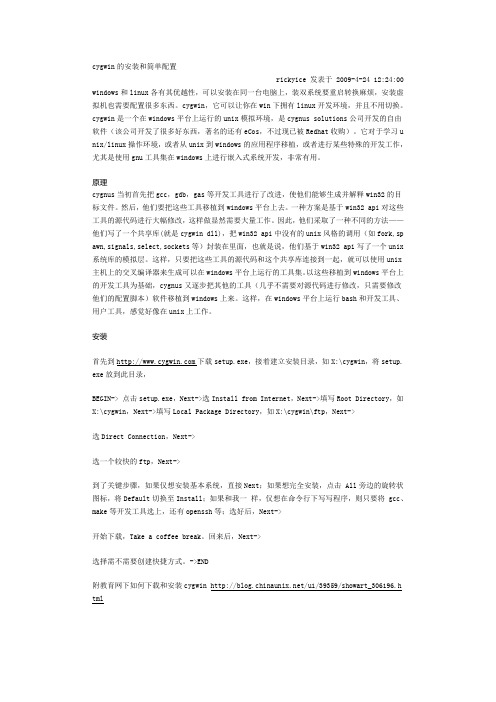
cygwin的安装和简单配置rickyice 发表于 2009-4-24 12:24:00 windows和linux各有其优越性,可以安装在同一台电脑上,装双系统要重启转换麻烦,安装虚拟机也需要配置很多东西。
cygwin,它可以让你在win下拥有linux开发环境,并且不用切换。
cygwin是一个在windows平台上运行的unix模拟环境,是cygnus solutions公司开发的自由软件(该公司开发了很多好东西,著名的还有eCos,不过现已被Redhat收购)。
它对于学习u nix/linux操作环境,或者从unix到windows的应用程序移植,或者进行某些特殊的开发工作,尤其是使用gnu工具集在windows上进行嵌入式系统开发,非常有用。
原理cygnus当初首先把gcc,gdb,gas等开发工具进行了改进,使他们能够生成并解释win32的目标文件。
然后,他们要把这些工具移植到windows平台上去。
一种方案是基于win32 api对这些工具的源代码进行大幅修改,这样做显然需要大量工作。
因此,他们采取了一种不同的方法——他们写了一个共享库(就是cygwin dll),把win32 api中没有的unix风格的调用(如fork,sp awn,signals,select,sockets等)封装在里面,也就是说,他们基于win32 api写了一个unix 系统库的模拟层。
这样,只要把这些工具的源代码和这个共享库连接到一起,就可以使用unix 主机上的交叉编译器来生成可以在windows平台上运行的工具集。
以这些移植到windows平台上的开发工具为基础,cygnus又逐步把其他的工具(几乎不需要对源代码进行修改,只需要修改他们的配置脚本)软件移植到windows上来。
这样,在windows平台上运行bash和开发工具、用户工具,感觉好像在unix上工作。
安装首先到下载setup.exe,接着建立安装目录,如X:\cygwin,将setup. exe放到此目录,BEGIN-> 点击setup.exe,Next->选Install from Internet,Next->填写Root Directory,如X:\cygwin,Next->填写Local Package Directory,如X:\cygwin\ftp,Next->选Direct Connection,Next->选一个较快的ftp,Next->到了关键步骤,如果仅想安装基本系统,直接Next;如果想完全安装,点击 All旁边的旋转状图标,将Default切换至Install;如果和我一样,仅想在命令行下写写程序,则只要将 gcc、make等开发工具选上,还有openssh等;选好后,Next->开始下载,Take a coffee break。
Cygwin + OpenSSH FOR Windows的安装配置
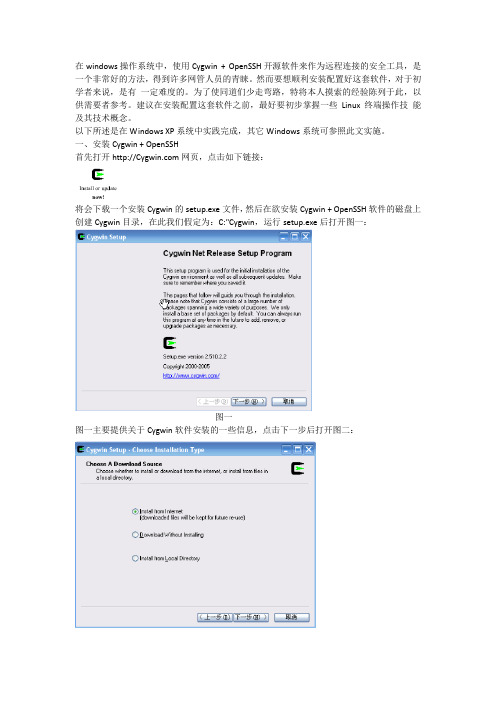
在windows操作系统中,使用Cygwin + OpenSSH开源软件来作为远程连接的安全工具,是一个非常好的方法,得到许多网管人员的青睐。
然而要想顺利安装配置好这套软件,对于初学者来说,是有一定难度的。
为了使同道们少走弯路,特将本人摸索的经验陈列于此,以供需要者参考。
建议在安装配置这套软件之前,最好要初步掌握一些Linux终端操作技能及其技术概念。
以下所述是在Windows XP系统中实践完成,其它Windows系统可参照此文实施。
一、安装Cygwin + OpenSSH首先打开网页,点击如下链接:将会下载一个安装Cygwin的setup.exe文件,然后在欲安装Cygwin + OpenSSH软件的磁盘上创建Cygwin目录,在此我们假定为:C:"Cygwin,运行setup.exe后打开图一:图一图一主要提供关于Cygwin软件安装的一些信息,点击下一步后打开图二:图二图二提供了三个选项:第一选项:从Internet上下载并安装所需软件。
第二选项:从Internet上下载所需软件安装包到本地磁盘。
第三选项:从本地磁盘安装包的目录中安装所需软件。
此处选择从Internet上下载并安装所需软件,点击下一步后打开图三:图三图三为指定软件安装的目标路径,其它按图上默认的选项选择。
点击下一步后打开图四:图四图四为指定软件安装包的本地存放路径。
点击下一步后打开图五:图五图五是选择连接Internet的方式,照图点选Use IE5 Settings,点击下一步后打开图六:图六图六是选择下载Cygwin的网站,尽量选离我国近的网站,以提高安装速度。
点下一步打开图七:图七图七为软件包的选择界面,All所在行是选择全部软件包的位置,其它各行是软件组的选择位置,点击软件组前部的+号,可以打开软件组来选择所属软件项。
点击所选软件项的循环箭头,可以选择对相应项目的操作方式,每点一次,该项目的操作方式就变化一次。
Cygwin_初始配置
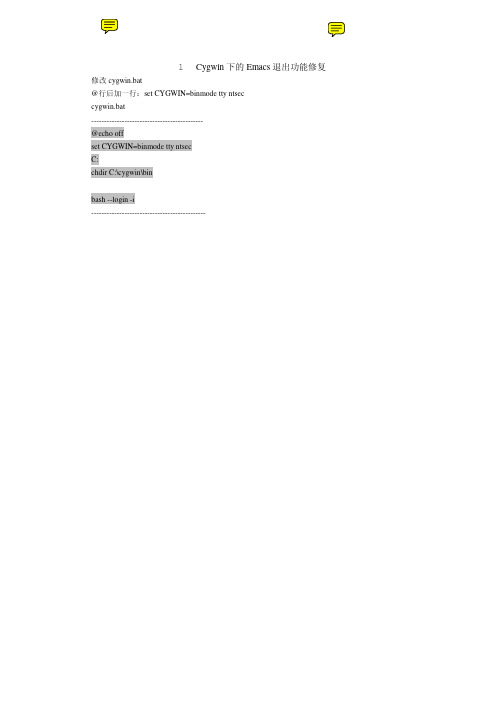
l Cygwin下的Emacs退出功能修复修改cygwin.bat@行后加一行:set CYGWIN=binmode tty ntseccygwin.bat--------------------------------------------@echo offset CYGWIN=binmode tty ntsecC:chdir C:\cygwin\binbash --login -i---------------------------------------------l配置vim式样cp /usr/share/vim/vim71/vimrc_example.vim ~/.vimrcl以root登录cygwin这样是为了得到一系列默认配置文件,记得改回原来的管理员用户名哦。
Login as root:1.mkpasswd -l > /etc/passwd2.替换passwd文件中第五行的用户(如andy换成root)3.运行cygwin(不要在home目录新建root目录),会自动生成root目录,里面有三个配置文件4.拷贝这三个配置文件到原来的主文件夹,关闭cygwin5.恢复原来的passwd文件(如root换成andy)l配置中文显示1.修改主文件夹下的.inputrc文件为如下:---------------------------------------------# Allow 8-bit input/outputset meta-flag onset convert-meta offset input-meta onset output-meta on----------------------------------------------即去掉# Allow 8-bit input/output之后四行行首的‘#’。
2.修改主文件夹下的.bash_profile文件,添加:-------------------------------------------------stty pass8export LESSCHARSET=latin1----------------------------------------------------这样两步即可在终端显示中文文件名了。
windows下配置cygwin和dig的环境变量

windows下配置cygwin和dig的环境变量配置cygwin和dig的环境变量打开“控制⾯板”(“开始”>“设置”>“控制⾯板”),然后双击“系统”程序。
选择“⾼级”标签,然后单击“环境变量”。
在“环境变量”对话框的“系统变量”⾯板中,选择 "Path" 变量,然后单击“编辑”加⼊%SYSTEMDRIVE%\cygwin\bin;%SYSTEMDRIVE%\dig然后重新开⼀个dos窗⼝,测试就应该⽣效了。
echo %PATH%echo %SYSTEMDRIVE%修改dos窗⼝的默认路径开始->所有程序->附件->命令提⽰符,在“命令提⽰符”上右键,选择“属性”,会弹出⼀个“命令提⽰符属性”对话框,可以通过修改该对话框内的“初始位置”来改变默认路径。
⼀般来说,默认的“初始位置”为%HOMEDRIVE%%HOMEPATH%,改成C:\ 即可常见的Windows系统⽬录简写环境变量所谓的Windows系统⽬录简写环境变量,就是为⼀些常⽤且固定的Windows系统⽬录的路径建⽴⼀个与之对应的相对简单的缩写,使之更容易输⼊或定位。
Windows系统默认情况下都是安装在电脑C盘的Windows⽬录下,但这并不是固定的,如果你的系统不是安装在这个⽬录下,那么程序想要定位你的某个系统⽬录的话,就需要使⽤到⽬录简写环境变量了。
使⽤这些环境变量,程序员或系统管理员⽆需事先了解你的系统安装位置,就能轻易的找到所要使⽤的系统⽬录路径。
下⾯,我就来为⼤家介绍⼀些常见的Windows系统⽬录简写环境变量:%SYSTEMDRIVE%这代表的是Windows系统所在磁盘分区,也就是Windows系统所安装到的盘符根⽬录,通常就是C盘的根⽬录了。
%HOMEDRIVE%这和上⾯介绍的%SYSTEMDRIVE%的功能是⼀样的。
%SYSTEMROOT%它所指向的是Windows系统所在的⽬录,通常就是C:\Windows。
Win7系统下Geant4.9.4.p02的安装及运行指南

说明:Geant版本为Geant4.9.4.p02,鉴于/tutorial/installation/Geant4.9.4.p02/Win dows/Geant4_9_4_p02_Windows_Installation.htm#_What_are_the提供的是英文的Guide,对于英文不好的同学很费时间,于是提供给大家一篇中文的guide。
这篇文章只针对单用户安装。
安装前请确认电脑上没有gmake.exe,在电脑中搜索gmake.exe,并改成其他任意名字,待Geant4安装完成后再改回来。
安装Geant4所需要的软件:Microsoft Visual Studio 2010,Cygwin,CLHEP第一步:安装Microsoft Visual Studio 2010。
第二步:安装Cygwin,在网站/install.html下载Cygwin,点击setup.exe,将setup.exe(688.53kB)保存到C:/Temp中,如果没有Temp文件夹,则自己创建。
下载完成后双击1. 在弹出的窗口中,点击“下一步”:2. 在新窗口中选Install from Internet后,点击“下一步”:3.选择Cygwin的安装路径,及开放用户,也可以选择其他路径,但不要出现汉字,推荐是安装在C盘,有兴趣的朋友可以试试其他盘,设置完成后,点击“下一步”:4. 选择Cygwin源文件的保存路径,完成后点击“下一步”:Cygwin的源文件C:\Temp\cygwin在Cygwin完成安装后可以删除,但建议不删,可以保存在其他地方以备份。
ps:若弹出如下窗口,点击“是”:5. 选择默认的联网方式Direct Connection,点击“下一步”:6. 选择Cygwin源文件下载地址,在大陆最好选择网易的网址,速度要快很多,然后点击“下一步”:7. 选择下载包,把Devel后的Default改成Install,只需用鼠标点击一下“Default”即可。
1.3.3.Windows下安装和使用Git(Cygwin篇)
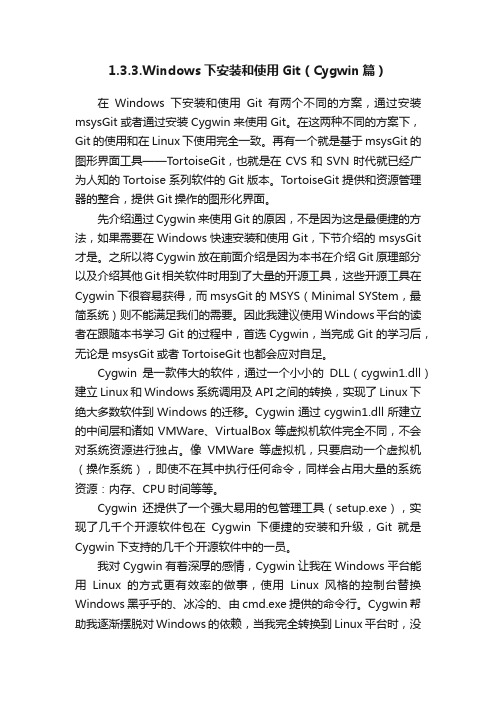
1.3.3.Windows下安装和使用Git(Cygwin篇)在Windows下安装和使用Git有两个不同的方案,通过安装msysGit或者通过安装Cygwin来使用Git。
在这两种不同的方案下,Git的使用和在Linux下使用完全一致。
再有一个就是基于msysGit的图形界面工具——T ortoiseGit,也就是在CVS和SVN时代就已经广为人知的Tortoise系列软件的Git版本。
TortoiseGit提供和资源管理器的整合,提供Git操作的图形化界面。
先介绍通过Cygwin来使用Git的原因,不是因为这是最便捷的方法,如果需要在Windows快速安装和使用Git,下节介绍的msysGit 才是。
之所以将Cygwin放在前面介绍是因为本书在介绍Git原理部分以及介绍其他Git相关软件时用到了大量的开源工具,这些开源工具在Cygwin下很容易获得,而msysGit的MSYS(Minimal SYStem,最简系统)则不能满足我们的需要。
因此我建议使用Windows平台的读者在跟随本书学习Git的过程中,首选Cygwin,当完成Git的学习后,无论是msysGit或者TortoiseGit也都会应对自足。
Cygwin是一款伟大的软件,通过一个小小的DLL(cygwin1.dll)建立Linux和Windows系统调用及API之间的转换,实现了Linux下绝大多数软件到Windows的迁移。
Cygwin通过cygwin1.dll所建立的中间层和诸如VMWare、VirtualBox等虚拟机软件完全不同,不会对系统资源进行独占。
像VMWare等虚拟机,只要启动一个虚拟机(操作系统),即使不在其中执行任何命令,同样会占用大量的系统资源:内存、CPU时间等等。
Cygwin还提供了一个强大易用的包管理工具(setup.exe),实现了几千个开源软件包在Cygwin下便捷的安装和升级,Git就是Cygwin下支持的几千个开源软件中的一员。
cygwin下载安装介绍

转载:Cygwin下载安装介绍(组图)安装 GCC安装 GCC 最快捷的方式是在您的机器上安装完整的 Cygwin 环境。
Cygwin 是 Windows 上类似于 Linux 的环境。
它包括一个提供 UNIX 功能性基本子集的 DLL 以及在这之上的一组工具。
安装好 Cygwin 之后,通常可以忽略它,即使您是命令行的爱好者,您仍能发现您活得更舒坦了。
确保您具有相当快速的 Internet 连接。
GCC 编译器及相关实用程序大约有 50 兆字节。
另外确认您的连接是否需要一个代理服务器。
这可通过您的 Internet 浏览器选项:工具 -> Internet 选项 ->连接 ->局域网(LAN)设置来确定。
确保在您的管理员帐户下安装这个程序,并选择为“所有用户”安装。
将您的 Internet 浏览器指到。
在屏幕的中央是一个黑绿两色组成的“C” 徽标,标题是“Install or update now.”。
在该链接上点击,这将下载一个小程序 setup.exe(250KB)。
这个安装程序将在您的机器上引导 Cygwin 环境的安装或更新过程。
运行安装程序将 setup.exe 下载到一个已知地方,如桌面,然后运行它。
它将打开安装向导,如下图所示:图 1. Cygwin 环境的安装向导点击Next按钮。
选择下载位置在这个页面上,选择"Install from Internet"。
图 2. 选择安装类型点击Next按钮。
选择一个安装目录在这个页面上,选择执行 Cygwin 所在的目录。
设置图3所示的剩余选项。
图 3.选择一个安装目录点击Next按钮。
选择一个临时安装目录在这个页面(图4),为安装包选择一个临时目录。
当 Cygwin 安装完成后,您可以删除这个目录和它的内容。
注意安装程序记住了这个目录,并在更新时只下载比这个目录中的包更新的版本。
如果您删除这个目录并重新安装,setup将重新安装您选择的所有内容而不管这些包的安装程序在运行目录中已经存在。
Windows下NDK环境的具体配置及Cygwin的安装
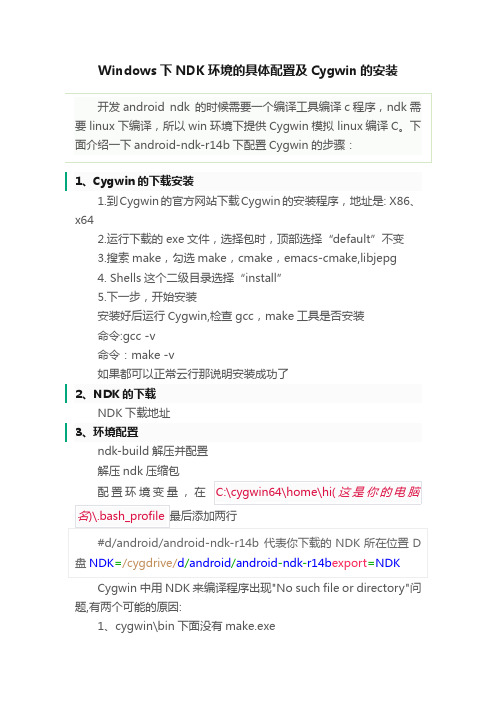
Windows下NDK环境的具体配置及Cygwin的安装
1、Cygwin的下载安装
1.到Cygwin的官方网站下载Cygwin的安装程序,地址是: X86、x64
2.运行下载的exe文件,选择包时,顶部选择“default”不变
3.搜索make,勾选make,cmake,emacs-cmake,libjepg
4. Shells这个二级目录选择“install”
5.下一步,开始安装
安装好后运行Cygwin,检查gcc,make工具是否安装
命令:gcc -v
命令:make -v
如果都可以正常云行那说明安装成功了
2、NDK的下载
NDK下载地址
3、环境配置
ndk-build解压并配置
解压ndk压缩包
Cygwin中用NDK来编译程序出现"No such file or directory"问题,有两个可能的原因:
1、cygwin\bin下面没有make.exe
解决办法:重新点击setup文件,然后【Select Packages】页面中点击【View】,然后再Search中输入make,找到make的安装包,再点击下一步安装就OK了
或者
2、cygwin中输入的命令不正确
NDK/ndk-build,不能缺少$,$NDK 就是你的NDK目录。
cygwin安装与设置
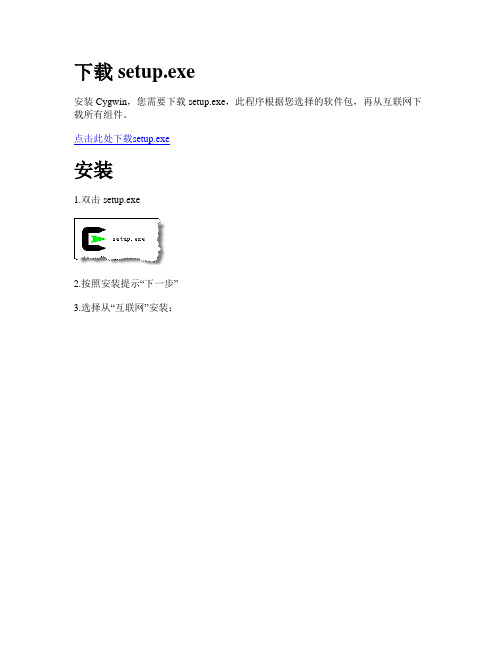
下载setup.exe安装Cygwin,您需要下载setup.exe,此程序根据您选择的软件包,再从互联网下载所有组件。
点击此处下载setup.exe安装1.双击setup.exe2.按照安装提示“下一步”3.选择从“互联网”安装:4.选择安装的路径,一般是C:\Cygwin,选择本地临时目录,用于存放下载的软件;选择您连接互联网的方式,一般选“直接连接”就可以了。
5.选择下载源,您可以在下载列表里选择:或者,直接在URL里输入/pub/6.根据安装提示,选择需要安装的软件包,完成安装。
如果您在国内,是您所能使用的最快的镜像。
使用•双击桌面的Cygwin图标,即可启动Cygwin里的Bash。
•或者,你可将C:/Cygwin/bin加到%PATH%当中,您就可以直接在cmd.exe 里面使用Linux命令了,比如less, cat, wc , wget•如果您有一个Bash脚本,您可以直接用C:/Cygwin/bin/bash.exe X:/scripts/Monitor.sh的形式调用。
cygwin使用心得1.在cygwin里访问Windows盘cd /cygdrive/ccd c:2.整合cygwin命令到Windows中假设cygwin安装在d:/develop/cygwin,则将d:/develop/cygwin/bin添加到系统变量PATH中(最好加在 windows前面,这样的话,有些相同的命令的话,是先执行cygwin的命令,而不是windows命令,比如find)就可以直接在cmd.exe下面执行tar czvf xxx.tgz ./基本上所有的命令都可以用了,包括ls,more,less,find,grep等。
3.使用TGZ备份将cygwin的BIN加入到PATH建一个BAT文件:@echo offd:cd d:\website\8thmanagetar czvf 8thmanage.tgz 8thmanage4.Windows使用SHELL脚本将cygwin的BIN加入到PATH在$CYGWIN的目录/var/下面建一脚本t.sh,注意,t.sh里面的路径,都是相对于$CYGWIN的,里面需要访问C盘的,请用 /cygdrive/c/在Windows下执行:d:\cygwin\bin\bash d:\cygwin\var\t.sh(可以定期执行)5.同步Windows系统用户mkpasswd -l > /etc/passwdmkgroup -l > /etc/group如果有Domain的话,需要加上-d domainname6.安装系统服务cygrunsrv7.cygwing下使用rsynca.安装rsync组件b.进入cygwin,配置服务器vi /etc/rsyncd.conf...screts file=/etc/tom.ipaddr.pas配置文件,参考我写的另外一篇rsync的文章,注意:密码文件权限必须是0400 chmod 0400 /etc/tom.ipaddr.pasc.启动服务端rsync --daemond.客户端同步在客户端的cygwin下面,运行rsync同步,具体命令,请参考另外一篇rsync的文章。
cygwin下完整工作环境的搭建(转)
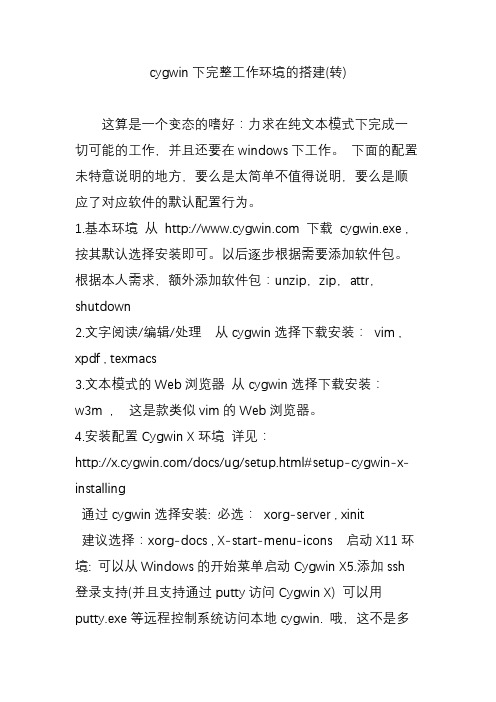
cygwin下完整工作环境的搭建(转)这算是一个变态的嗜好:力求在纯文本模式下完成一切可能的工作,并且还要在windows下工作。
下面的配置未特意说明的地方,要么是太简单不值得说明,要么是顺应了对应软件的默认配置行为。
1.基本环境从 下载cygwin.exe ,按其默认选择安装即可。
以后逐步根据需要添加软件包。
根据本人需求,额外添加软件包:unzip,zip,attr,shutdown 2.文字阅读/编辑/处理从cygwin选择下载安装:vim , xpdf , texmacs3.文本模式的Web浏览器从cygwin选择下载安装:w3m ,这是款类似vim的Web浏览器。
4.安装配置Cygwin X环境详见:/docs/ug/setup.html#setup-cygwin-x-in stalling通过cygwin选择安装: 必选:xorg-server , xinit建议选择:xorg-docs , X-start-menu-icons 启动X11环境: 可以从Windows的开始菜单启动Cygwin X5.添加ssh登录支持(并且支持通过putty访问Cygwin X) 可以用putty.exe等远程控制系统访问本地cygwin. 哦,这不是多此一举?用cygwin.bat直接启动不就得了?原因有三:1)在cygwin.bat启动模式下,用户视觉感受没有通过putty.exe登录访问的感受好,你试试便知。
2)在cygwin.bat启动模式下,无法进行屏幕取词,而通过putty.exe登录访问可以屏幕取词,这点对英文不太好的人很重要。
3)在cygwin.bat 启动模式下,输入法提示框总下左下角,并且是纯黑白模式,感受不好,但是在putty.exe登录访问时,输入法提示框是跟随的。
首先在cygwin中选择安装openssh 然后用命令ssh-host-config 配置SSH 注意配置过程中一定要将sshd安装成Windows服务,已方便开机自动启动生成ssh1的公钥和密钥:ssh-keygen -t rsa1 生成ssh2的公钥和密钥:生成公钥:ssh-keygen -t rsa生成密钥:ssh-keygen -t dsa 启动sshd服务(如果你需要重启机器的话,此步可免)cygrunsrv -S sshd 为配置为putty.exe支持X11而做的配置服务端:在/etc/sshd_config中配置为:X11Forwarding yes在/etc/profile 中添加配置:export DISPLAY=:0.0 在客户端putty中配置:window -> Translation 中character set 选为UTF-8在Connection -> X11 中勾选上:Enable X11 forwarding 在X display location 中填入:localhost:0.0 这样你就可以用类似putty.exe功能远程登录访问本地cygwin系统。
nutch(windows7环境下的配置)

经过好几天的尝试,终于成功在windows7的环境下将nutch成功运行出来了,下面将经验记下。
1、cygwin的安装:下载地址:/setup.exe(1)因为nutch自身的命令是要在linux环境下才能运行,所以先安装了cygwin,Cygwin 是一个在Windows下的模拟Linux系统程序。
Cygwin的安装:/cfree_ch/doc/help/UsingCF/CompilerSupport/Cygwin/Cygwin1 .htm这个网址对cygwin的安装步骤演示的很详细,对我们这些初步接触cygwin的人有很大的帮助。
(2)下面是我自己安装时的截图1)安装页面,点击下一步2)选择安装目录,可以根据默认,也可以根据自己需要换路径3)建立Downloads文件夹,接收下载包4)选择镜像地址,没有演示中说的:。
.cn代表中国的网站,下载会更快5)选择安装包6)安装完成2、下载安装apache-nutch-1.2-bin.zip并设置。
下载地址:/dist/nutch/(1)下载完成后将其解压到D盘,文件夹名为nutch-1.2(2)输入,打开到d盘目录下nutch-1.2文件夹,输入bin/nutch 进行nutch安装测试:出来一系列nutch的命令,证明nutch安装成功;(3)在Windows系统的环境变量设置中,添加NUTCH_JA V A_HOME环境变量:D:\jdk1.7.0_07。
并将其值设为JDK的安装目录。
(4)Nutch抓取网站页面前的预备工作1)在Nutch-1.2的安装目录下建立一个名为urls的文件夹,并在文件夹下建立url.text 文件,在文件中写入: (即要抓取网站的网址)2))修改网址过滤规则,编辑conf/crawl-urlfilter.txt文件,修改 部分:3)修改conf/nutch-site.xml代理信息,在<configuration>和</configuration>之间添加如下内容4)修改nutch-1.2\conf\nutch-default.xml文件,找<name></name> ,然后随便设置Value值注意:如果为空时,在爬行的时候可能出现空指针异常且在tomcat 中搜索时可能导致0条记录,所以务必加上。
在win7下安装Cygwin
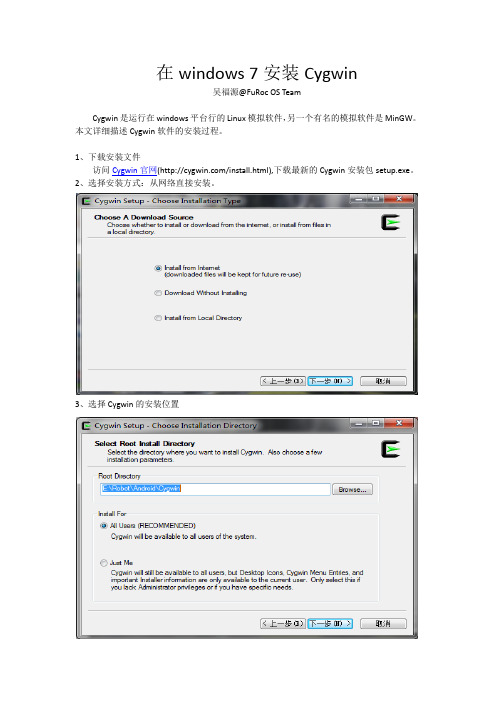
在windows 7安装Cygwin
吴福源@FuRoc OS Team
Cygwin是运行在windows平台行的Linux模拟软件,另一个有名的模拟软件是MinGW。
本文详细描述Cygwin软件的安装过程。
1、下载安装文件
访问Cygwin官网(/install.html),下载最新的Cygwin安装包setup.exe。
2、选择安装方式:从网络直接安装。
3、选择Cygwin的安装位置
4、选择下载文件的存放位置
5、选择网络连接方式:直接连接或使用浏览器代理均可。
6、选择下载站点,这里选择http://ftp.iij.ad.jp,网速还不错。
据说163的也不错。
7、选择要安装的组件。
如果只是为了开发OpenCV,只需要安装最基本的开发工具(gcc等),把Devel的Default选项改为Install即可。
8、开始下载安装,静静地等待吧。
花费的时间取决于你的网速。
9、在Cygwin中配置环境变量。
假设安装在" E:\Robot\Android\Cygwin"下,将" E:\Robot\Android\Cygwin\bin"添加到系统环境变量PATH中。
10、验证安装。
安装完成后,打开桌面的Cygwin快捷方式,如果输入gcc –v和make –v均正常,说明你的Cygwin安装成功了。
CYGWIN安装与配置
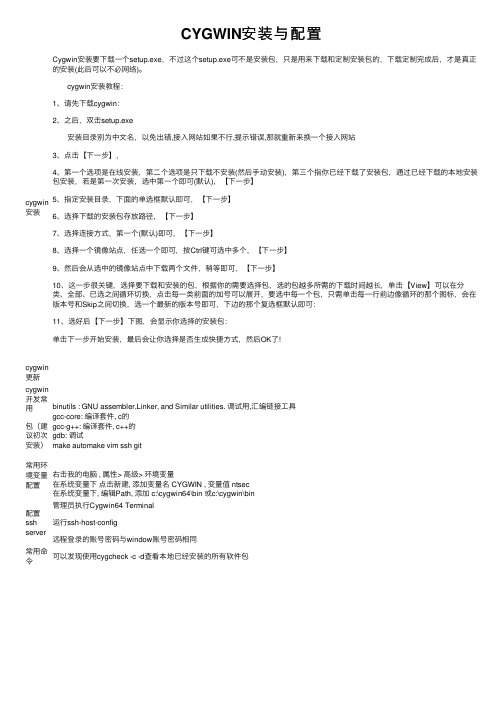
CYGWIN安装与配置cygwin 安装Cygwin安装要下载⼀个setup.exe,不过这个setup.exe可不是安装包,只是⽤来下载和定制安装包的,下载定制完成后,才是真正的安装(此后可以不必⽹络)。
cygwin安装教程:1、请先下载cygwin:2、之后,双击setup.exe 安装⽬录别为中⽂名,以免出错,接⼊⽹站如果不⾏,提⽰错误,那就重新来换⼀个接⼊⽹站3、点击【下⼀步】,4、第⼀个选项是在线安装,第⼆个选项是只下载不安装(然后⼿动安装),第三个指你已经下载了安装包,通过已经下载的本地安装包安装,若是第⼀次安装,选中第⼀个即可(默认),【下⼀步】5、指定安装⽬录,下⾯的单选框默认即可,【下⼀步】6、选择下载的安装包存放路径,【下⼀步】7、选择连接⽅式,第⼀个(默认)即可,【下⼀步】8、选择⼀个镜像站点,任选⼀个即可,按Ctrl键可选中多个,【下⼀步】9、然后会从选中的镜像站点中下载两个⽂件,稍等即可,【下⼀步】10、这⼀步很关键,选择要下载和安装的包,根据你的需要选择包,选的包越多所需的下载时间越长,单击【View】可以在分类、全部、已选之间循环切换,点击每⼀类前⾯的加号可以展开,要选中每⼀个包,只需单击每⼀⾏前边像循环的那个图标,会在版本号和Skip之间切换,选⼀个最新的版本号即可,下边的那个复选框默认即可:11、选好后【下⼀步】下图,会显⽰你选择的安装包:单击下⼀步开始安装,最后会让你选择是否⽣成快捷⽅式,然后OK了!cygwin 更新cygwin开发常⽤包(建议初次安装)binutils : GNU assembler,Linker, and Similar utilities. 调试⽤,汇编链接⼯具gcc-core: 编译套件, c的gcc-g++: 编译套件, c++的gdb: 调试make automake vim ssh git常⽤环境变量配置右击我的电脑 , 属性> ⾼级> 环境变量在系统变量下点击新建, 添加变量名 CYGWIN , 变量值 ntsec 在系统变量下, 编辑Path, 添加 c:\cygwin64\bin 或c:\cygwin\bin配置ssh server 管理员执⾏Cygwin64 Terminal运⾏ssh-host-config远程登录的账号密码与window账号密码相同常⽤命令可以发现使⽤cygcheck -c -d查看本地已经安装的所有软件包。
[转]Cygwin教程
![[转]Cygwin教程](https://img.taocdn.com/s3/m/703a7ea81b37f111f18583d049649b6648d70936.png)
[转]Cygwin教程windows和linux各有其优越性,可以安装在同⼀台电脑上,但切换要重启。
同时拥有两台电脑,⼀台装win,⼀台装linux,⾃然⾮常好,但具备此条件的不多。
本⽂介绍cygwin,它可以让你在win下拥有linux开发环境,并且不⽤切换。
简单的讲述⼀下cygwin的安装和配置,⼊门级教程,还请各位⼀⼆。
点击运⾏,Next->选Install from Internet,Next->填写Root Directory,如X:\cygwin,Next->填写Local Package Directory,如X:\cygwin\ftp,Next->选Direct Connection,Next->选⼀个较快的ftp,Next->到了关键步骤,如果仅想安装基本系统,直接Next;如果想完整安装,则点击All旁边的旋转状图标,将Default切换⾄Install;如果和我⼀样,仅想在命令⾏下写写程序,则只要将 gcc、make等开发⼯具选上,还有openssh等;选好后,Next->开始下载,Take a coffee break。
回来后,Next->选择需不需要创建快捷⽅式。
->END点击快捷⽅式或X:\cygwin\cygwin.bat打开控制台,如果是域⽤户,按照提⽰makepasswd和makegroup即可。
下⾯说⼀些简单的调整和配置。
⼀、ssh的安装cygwin⾃带的控制台可调参数很少,舒适度较低。
有没有办法⽤熟悉的putty或secureCRT来操控cygwin呢?办法有⼆:1、⽤puttycyg。
cygwin bash shell能做的,puttycyg基本上都能实现,本地操作的话,极⼒推荐这款好软件。
2、安装sshd,然后本机登陆。
如果安装时已选择openssh,按照下⾯的操作继续。
如果忘了安装,点击setup.exe,选上openssh,再装⼀次即可。
- 1、下载文档前请自行甄别文档内容的完整性,平台不提供额外的编辑、内容补充、找答案等附加服务。
- 2、"仅部分预览"的文档,不可在线预览部分如存在完整性等问题,可反馈申请退款(可完整预览的文档不适用该条件!)。
- 3、如文档侵犯您的权益,请联系客服反馈,我们会尽快为您处理(人工客服工作时间:9:00-18:30)。
*** Info: Generating /etc/ssh_host_dsa_key
*** Info: Creating default /etc/ssh_config file
*** Info: Creating default /etc/sshd_config file
*** Info: Privilege separation is set to yes by default since OpenSSH 3.3.
*** Info: This account is then used to run these special servers.
*** Info: Note that creating a new user requires that the current account have
*** Info: Administrator privileges itself.
*** Info: for sshd to be able to change user context without password.
*** Query: Enter the value of CYGWIN for the daemon: [ntsec] ntsec #输入ntsec
10. 在我的电脑->属性->高级->环境变量中配置加入变量CYGWIN=ntsec,
在path环境变量中加入cygwin\bin路径, 例如: ;c:\cygwin\bin
11. 双击Windows上安装好的 Cywin快捷图标,启动 Cywin
Copying skeleton files.
*** Query: Do you want to use a different name? (yes/no) no #输入no,不指定启动用户
*** Query: Create new privileged user account 'cyg_server'? (yes/no) no #输入no,不指定启动用户
*** ERROR: There was a serious problem creating a privileged user.
*** Query: Do you want to proceed anyway? (yes/no) yes #输入yes
*** Warning: Expected privileged user 'cyg_server' does not exist.
*** Query: Should privilege separation be used? (yes/no) yes #输入yes
*** Info: Updating /etc/sshd_config file
*** Warning: The following functions require administrator privileges!
*** Info: for services that can change the user id without an explicit password
*** Info: (such as passwordless logins [e.g. public key authentication] via sshd).
6. 选择连接 Internet 的类型,根据自己的实际情况选择
7. 选择一个镜像下载站点
8. 选择安装软件包
(1) Admini 中选择: cygrunsrv
(2) DOC 中选择: cygwin-doc
(3) Net 中选择:openssh
9. cywin 自动下载选择的软件包,并进行安装。
*** Info: account. This script will help you do so.
*** Info: You appear to be running Windows 2003 Server or later. On 2003 and
*** Info: later systems, it's not possible to use the LocalSystem account
*** Warning: Defaulting to 'SYSTEM'
*** Info: The sshd service has been installed under the LocalSystem
*** Info: account (also known as SYSTEM). To start the service now, call
*** Info: `net start sshd' or `cygrunsrv -S sshd'. Otherwise, it
*** Info: will start automatically after the next reboot.
*** Info: Host configuration finished. Have fun!
*** Query: Do you want to install sshd as a service?
*** Query: (Say "no" if it is already installed as a service) (yes/no) yes #输入yes
*** Info: Note that the CYGWIN variable must contain at least "ntsec"
Win7 下CyGwin的配置
Win7 下CyGwin的配置 收藏
OS: Windows 7
1. 从 [url][/url] 下载 setup.exe 安装引导程序
2. 双击 setup.exe 开始安装
3. 选择安装源 Install for Internet ( 如果有上次从 Internet 下载的软件包,可以选择 Install for Local Directory 选择存放的目录即可)
`./.inputrc' -> `/home/Administrator//.inputrc'
Administrator@backup ~
$ chmod +r /etc/group # 对文件权限
Administrator@backup ~
$ chmod +r /etc/passwd # 对文件权限
4. 定义安装目录 C:\cygwin (1) Install for : All Users (2) Default Text File Type: Unix/binary
5. 定义下载软件所存放目录,(下次可以使用下载包从本地硬盘进行安装) .G:\Download\cywin
注意: 使用 windows 用户本地认证
mkpasswd -l > /etc/passwd 使用windows 用户的密码
mkgroup -l > /etc/group 使用windows 用户组
*** Info: However, this requires a non-privileged account called 'sshd'.
*** Info: For more info on privilege separation read /usr/share/doc/openssh/README.privsep.
chmod +r /etc/passwd
chmod +rwx /var
13. 安装 sshd 服务
$ ssh-host-config
详细的安装步骤,以及输入的参数,如下所例:
Copying skeleton files.
These files are for the user to personalise
Administrator@backup ~
$ cygrunsrv.exe -S sshd # 启动 SSH服务
14. 安装完成后,检查一下系统服务中是否有 CYGWIN sshd 服务, 无启动帐号.
15. 检查系统用户 sshd 是否已启用, 并属于管理员组.
16. 一切正常,即可启动ssh服务. 登录的用户名是sshd, 密码是 sshd用户的密码.
These files are for the user to personalise
their cygwin experience.
These will never be overwritten.
`./.bashrc' -> `/home/Administrator//.bashrc'
Administrator@backup ~
$ chmod +rwx /var/ # 对文件权限
Administrator@backup ~
$ ssh-host-config # 引导SSH服务配置
*** Info: Generating /etc/ssh_host_key
*** Info: Generating /etc/ssh_host_rsa_key
*** Info: If you want to enable that functionality, it's required to create a new
*** Info: account with special privileges (unless a similar account already exists).
